Uanset om du bruger tekstbeskeder, MMS eller iMessages, behøver du ikke bekymre dig om datatab, fordi du får softwaren til gendannelse af professionelle meddelelser, iPhone Data Recovery, som kan hjælpe dig med at gendanne tekster og vedhæftede filer som fotos, videoer, lyd osv. på iPhone / iPad / iPod, selv du ikke får iTunes eller iCloud-sikkerhedskopien.

100 % sikker. Ingen annoncer.
100 % sikker. Ingen annoncer.
Selvom der er forskellige messenger-apps i livet til at sende eller modtage beskeder med fotos gratis med Wi-Fi, vælger stadig nogle mennesker MMS-meddelelsestjenesten for at sende eller modtage de vigtige meddelelser. Og internettet på mobiltelefonen er ikke overalt og når som helst, så MMS-meddelelsestjeneste er stadig muligheden for mange.
Hvis du er en af de mange mennesker, kommer du til det rigtige sted. Vi samler nogle brugers spørgsmål om MMS-meddelelser som hvad der er MMS; hvordan man aktiverer det; hvad er forskellen mellem SMS og MMS-meddelelser ... Vi deler også de relaterede svar i dette indlæg, så du nemt kan bruge det.
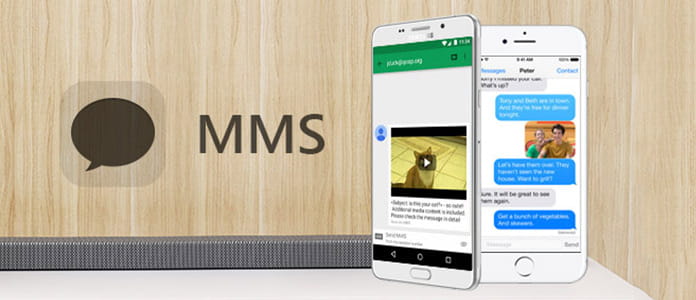
 1. Hvad er forskellen mellem MMS, SMS-beskeder og iMessages?
1. Hvad er forskellen mellem MMS, SMS-beskeder og iMessages?MMS-meddelelser er teksttjenesten til mobiltelefon, så hvad er forskellen mellem MMS-meddelelser og iMessages på iPhone?
Før du gør forskellen, skal du vide det hvad er MMS-meddelelser.
MMS (Multimedia Messaging Service) er en standardmåde til at sende meddelelser, der inkluderer multimedieindhold til og fra en mobiltelefon via et mobilnetværk.
I modsætning til tekstbeskyttet SMS, kan MMS levere en række medier, herunder op til fyrre sekunder video, et billede, et lysbilledshow af flere billeder eller lyd ved at betale transportøren.
iMessages er tekster, fotos eller videoer, som du sender til iOS-enheder og Mac'er via Wi-Fi- eller mobildata-netværk.
Så den grundlæggende forskel er, at MMS og SMS-beskeder fungerer på alle mobile enheder med penge, mens iMessages kun er til iOS-enheder med Wi-Fi-forbindelse. Mellem MMS og SMS er forskellen MMS-understøttelse af multimediedataoverførsel
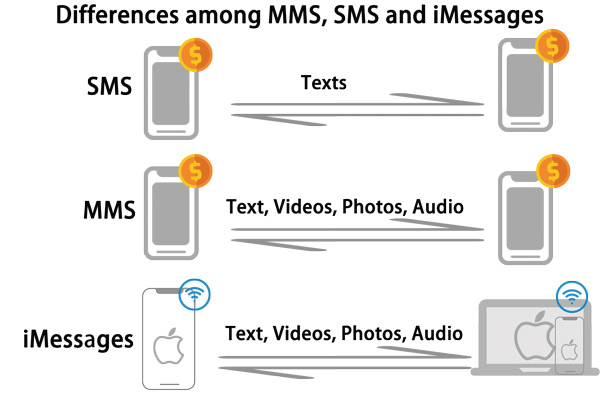
 2. Hvordan kontrollerer jeg, om jeg sender beskeden i iMessage eller SMS fra min iPhone?
2. Hvordan kontrollerer jeg, om jeg sender beskeden i iMessage eller SMS fra min iPhone?Da både iMessages og SMS er tilgængelige til iPhone iPad eller iPod touch, hvordan kontrollerer jeg, om jeg sender beskeden i iMessage eller SMS fra min iPhone?
Til sender iMessages, skal du aktivere indstillingerne, gå til "Indstillinger"> "Meddelelser"> slide "iMessgaes" TIL først.
Den anden funktion er, at iMessages altid er krypteret og vises i blå tekstbobler, mens SMS / MMS-meddelelser ikke er krypterede og vises i grønne tekstbobler på din enhed.
 3. Hvordan bruges MMS-meddelelser på min iPhone? Skal jeg foretage nogle indstillinger før det?
3. Hvordan bruges MMS-meddelelser på min iPhone? Skal jeg foretage nogle indstillinger før det?Ok, forstået. Så hvordan bruger jeg MMS-meddelelser på min iPhone? Skal jeg foretage nogle indstillinger før det?
Ja, inden du bruger MMS-meddelelser, skal du først aktivere MMS-meddelelsestjenesten.
Gå til "Indstillinger"> "Besked"> Skub "MMS-meddelelser" til ON.
Hvis du vil sende en MMS til gruppefolk, kan du også skyde "Gruppemeddelelser" til TIL.
For at bruge MMS-beskeder skal indstillingsbehovene være aktiveret for din iPhone 15/14/13/12/11/XS/XR/X/8/7/6/5/4.
For at modtage MMS skal modtageren også foretage indstillingerne som ovenfor.
 4. Hvordan kan jeg sende MMS, når jeg har foretaget indstillingerne for at aktivere MMS-meddelelser på iPhone?
4. Hvordan kan jeg sende MMS, når jeg har foretaget indstillingerne for at aktivere MMS-meddelelser på iPhone?Hvordan kan jeg sende MMS, når jeg har foretaget indstillingerne for at aktivere MMS-meddelelser på iPhone?
For at sende MMS med fotos eller videoer / lyd skal du gå til "Besked" -appen, redigere din tekst> trykke på kamerabilledet for at vælge det foto eller den video, du vil sende, og tryk derefter på det øverste højre billede for at sende MMS med video og foto.
Hvis du kører iOS 10, kan du tilføje lyd ved at tappe >, for at finde App Store, for at sende lydfilen og stillbilledsbillede til at sende fotos eller videoer.
Meddelelser, der ikke sendes? Tjek løsningen.
 5. Hvordan aktiveres MMS-meddelelser på min Android-enhed?
5. Hvordan aktiveres MMS-meddelelser på min Android-enhed?Android-telefon adskiller sig fra iOS-enhed, så MMS-meddelelser skal også aktiveres på min Android-enhed?
For at sende MMS fra Android skal du bare redigere din tekst og trykke på vedhæftningsbilledet til venstre for at tilføje fotos, videoer, lyd, kontakter, memo osv.
For at modtage MMS på Android skal du først aktivere indstillingerne. Gå til "Meddelelser"> "Mere"> "Indstillinger"> "Flere indstillinger"> "Multimediemeddelelse" for at skubbe "Auto hent" til TIL. Du kan også indstille "Leveringsrapporter" eller "Læs rapporter" valgfrit.
 6. Efter at jeg har foretaget alle indstillingerne som trinene ovenfor, men min MMS kan stadig ikke sende. Hvorfor?
6. Efter at jeg har foretaget alle indstillingerne som trinene ovenfor, men min MMS kan stadig ikke sende. Hvorfor?I et sådant problem kan du løse det på følgende måder:
➤ Kontakt din operatør for at konsultere, hvis du har MMS-tjenesten.
➤ Genstart din mobiltelefon.
➤ Hvis din enhed er iPhone, skal du have en mobilnetværksforbindelse. Kontakt din operatør for at få flere oplysninger.
 7. Hvordan downloades MMS-beskeder og vedhæftede filer?
7. Hvordan downloades MMS-beskeder og vedhæftede filer?Nu har jeg alle de oplysninger, jeg kan sende og modtage MMS fra min mobiltelefon. Hvordan downloader jeg MMS-meddelelser og vedhæftede filer, når jeg har modtaget MMS-meddelelser fra mine venner?
Du kan tjekke MMS-beskeder ligesom kontrol af tekstbeskeder på din iPhone.
Du skal bare åbne det MMS, du modtager, se de vedhæftede fotos eller videoer / lyd, trykke på vedhæftningen og vælge "Gem" fra pop op-vinduet for at downloade MMS-vedhæftede filer til din telefon.
 8. Kan jeg gendanne den slettede MMS fra min iPhone?
8. Kan jeg gendanne den slettede MMS fra min iPhone?Ja du kan. Her har du brug for iPhone MMS extractor, FoneLab at hjælpe dig.

Downloads
100 % sikker. Ingen annoncer.
100 % sikker. Ingen annoncer.

For at downloade MMS-meddelelser fra Android-telefonen skal du besøge: Hvordan pakkes Android-meddelelser ud?
I øjeblikket har de varme spørgsmål omkring MMS-meddelelser delt her. For flere spørgsmål om det er velkommen her for at hjælpe flere mennesker.
1. Hvad gør deaktivering af MMS-beskeder på iPhone?
Selvom du slår MMS-beskeder fra, forhindrer det dig ikke i at sende eller modtage billeder via iMessage. Hvis du ikke har iMessage, eller hvis iMessage ikke virker, vil du ikke modtage eller sende billeder.
2. Hvordan kan jeg se mine MMS-beskeder online?
Gå til din meddelelsesliste, og klik på forhåndsvisning af MMS-beskeden for at åbne den. Kopier det internetadresselink, du modtog som en sms. Indtast linkadressen i din browser, indtast login-id'et og adgangskoden for at se MMS-beskeder online.
3. Hvad er forskellen mellem SMS- og MMS-beskeder?
Forskellen er, at SMS henviser til tekstbeskeder, mens MMS refererer til beskeder med video eller billeder.
Konklusion
Uanset om du bruger iPhone eller iPad med iOS 12 eller tidligere, iOS 13 eller nyere, kan du nemt vide, hvordan du indstiller forældrekontrol på din enhed efter at have læst denne vejledning. Vi har også delt et nyttigt iPhone-gendannelsesværktøj, hvis du har mistet vigtige data, selvom du har angivet begrænsninger på din iPhone.
Betjening på iPhone / Android
1. Start af gendannelsestilstand på telefon 2. Importer VCF til iPhone / Android 3. MMS-meddelelser på iPhone / Android 4. Send gruppemeddelelser på telefon
Den bedste iPhone-gendannelsessoftware nogensinde, så brugerne sikkert kan gendanne mistede iPhone / iPad / iPod-data fra iOS-enhed, iTunes / iCloud-sikkerhedskopi.
100 % sikker. Ingen annoncer.
100 % sikker. Ingen annoncer.